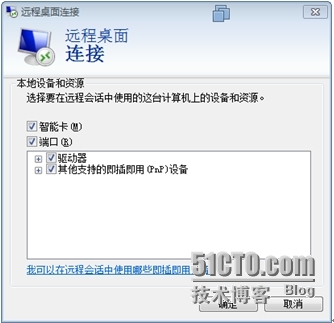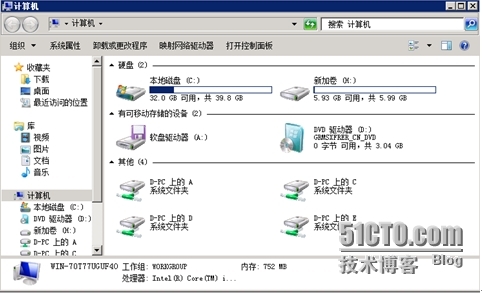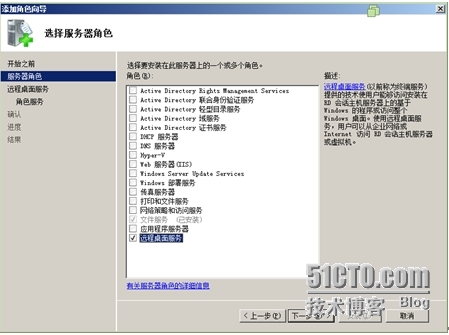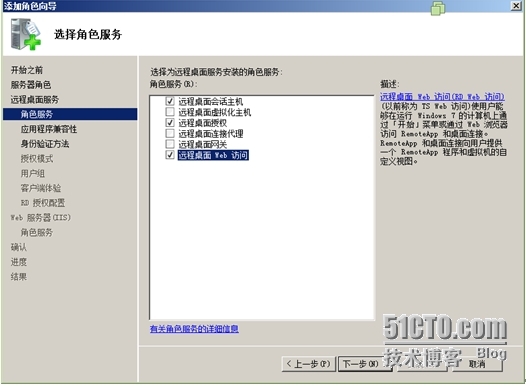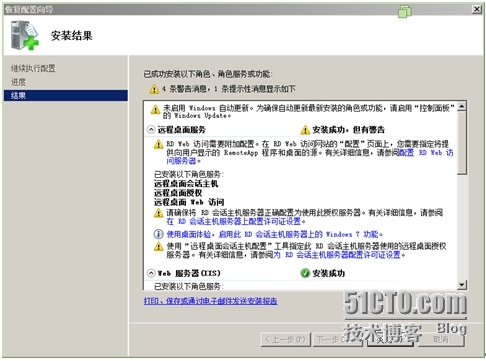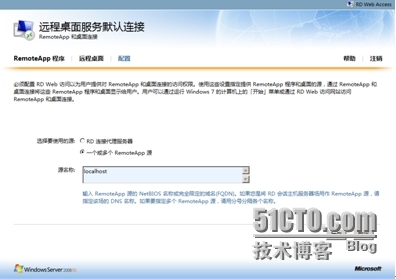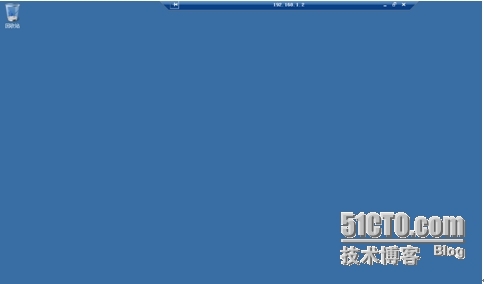工作任務描述
在上一個項目中,HT公司爲HW的部署windows server 2008 以後,管理員總是發現服務器出現問題,但是由於HT公司的服務器不在本地,要求HT公司的管理員利用遠程管理的方法管理服務器。
項目要求:
1、 在服務器上建立了一個普通用戶mike;
2、 在客戶機上利用mike用戶遠程登陸到服務器上,並將本地計算機上的硬盤驅動器在遠程服務器中顯示;
3、 在服務器上安裝遠程桌面服務和遠程桌面網頁連接服務;
4、 在客戶機上用mike用戶利用網頁登陸遠程桌面;
在服務器上安裝winrar程序,在客戶機上利用mike用戶利用RemoteApp功能將winrar程序在客戶機上運行。
工作任務實施
1、 在服務器上建立了一個普通用戶mike;
創建新用戶mike,並設置密碼
2、 在客戶機上利用mike用戶遠程登陸到服務器上,並將本地計算機上的硬盤驅動器在遠程服務器中顯示;
(1)遠程登錄用戶
(2)將Mike用戶添加到Remote Desktop Users組,授予遠程登錄權限
(3)運行mstsc,打開遠程連接,在選項本地資源鉤上端口
(4)進行連接,就可以看到本地磁盤
3、在服務器上安裝遠程桌面服務和遠程桌面網頁連接服務;
(1)打開服務器管理器,添加角色,添加遠程桌面服務
(2)添加角色服務(因無法啓動Hyper-V,所以未安裝遠程桌面虛擬化主機)
(3)安裝完成重啓
4.在客戶機上用mike用戶利用網頁登陸遠程桌面
1)客戶端登錄服務器。
2)web登錄
3)登錄成功。